
10 Tips om het Orton-effect toe te passen
maandag 25 augustus 2025, 15:15 door Nando Harmsen | 5.242x gelezen | 0 reactiesHet Orton-effect is bedacht door meneer Orton. Althans, het effect is door hem zo populair of bekend geworden. Je kan het op meerdere manieren bereiken. Ik geef je 10 tips om ermee aan de slag te gaan.
Het Orton-effect geeft een mooi dromerige glans aan een foto. Het werkt met name goed voor landschapsfoto's waarin vele lichte delen zijn. Het laat het licht meer over de foto vloeien.

De traditionele manier geeft een duidelijk special effect. De nieuwerwetse manieren bieden de mogelijkheid om het veel subtieler toe te passen. Hierdoor springt het effect minder in het oog.
Er zijn verschillende manieren hoe je het Orton-effect in je foto's kan toepassen. Hierin is niet één manier die beter is dan de andere. Persoonlijke voorkeuren en de gewenste uitstraling bepalen hoe je het gebruikt.
Hou er even rekening mee dat ik Lightroom en Photoshop noem als software. Dit is even voor het gemak, want het kan ook met andere software die vergelijkbare opties bieden. Gebruik je andere software, vervang in je gedachte dan even de namen.
1. Ouderwetse manier: Twee afzonderlijke foto's maken
Voor deze methode moet je twee foto's maken. Eén scherp, in focus. De andere onscherp. De mate van onscherpte kies je zelf door (handmatig) de focus te verleggen.

Het beste is, om dit vanaf statief te doen, maar het is niet per se nodig. Hou er rekening mee dat voor de tweede foto je handmatige scherpstelling moet hebben.
2. Nieuwerwetse manier: het effect uit één foto
Het is mogelijk om het effect ook met één foto te bereiken, door een digitale kopie te maken. In de bewerking moet dan onscherpte toegevoegd worden.
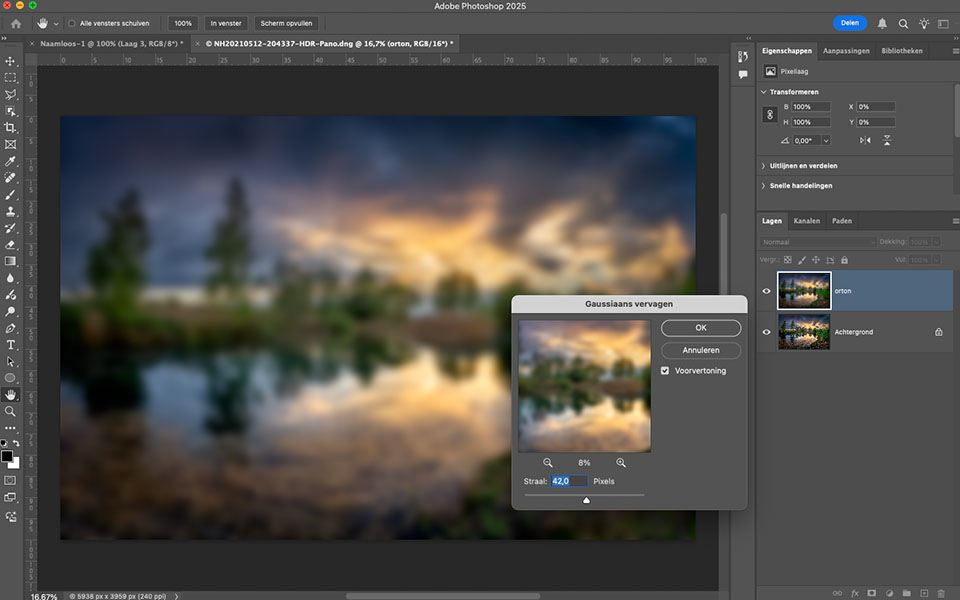
Onscherpte kan heel goed en realistisch toegevoegd worden met een Gaussian Blur filter, of een Lens Blur filter als dat beschikbaar is. De mate van onscherpte kan je naar wens instellen. Je doet dit in een fotobewerkingsprogramma.
3. Nauwkeurige manier: Met lagen in Photoshop
Of je twee losse foto's of een kopie gebruikt, je kan deze in Photoshop in lagen op elkaar leggen. De onscherpe laag bij voorkeur bovenop.
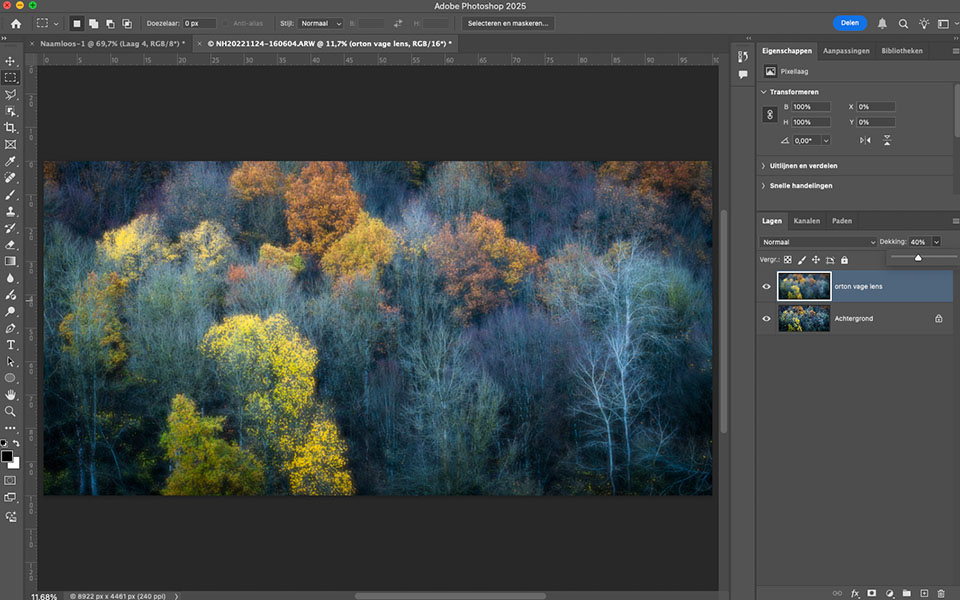
Verander de dekking van de bovenste laag (onscherpe foto) tot de gewenste sterkte is bereikt. Rond de 30% is een goede uitgangspositie. Verminder als het nog te sterk is, of zet het percentage hoger als je meer onscherpte wenst.
4. Quick and dirty manier: Met een masker in Lightroom
Werk je met Lightroom, dan kan je gebruik maken van een verloopmasker. Zet het verloop buiten de foto zodat het masker volledig over de hele foto ligt.
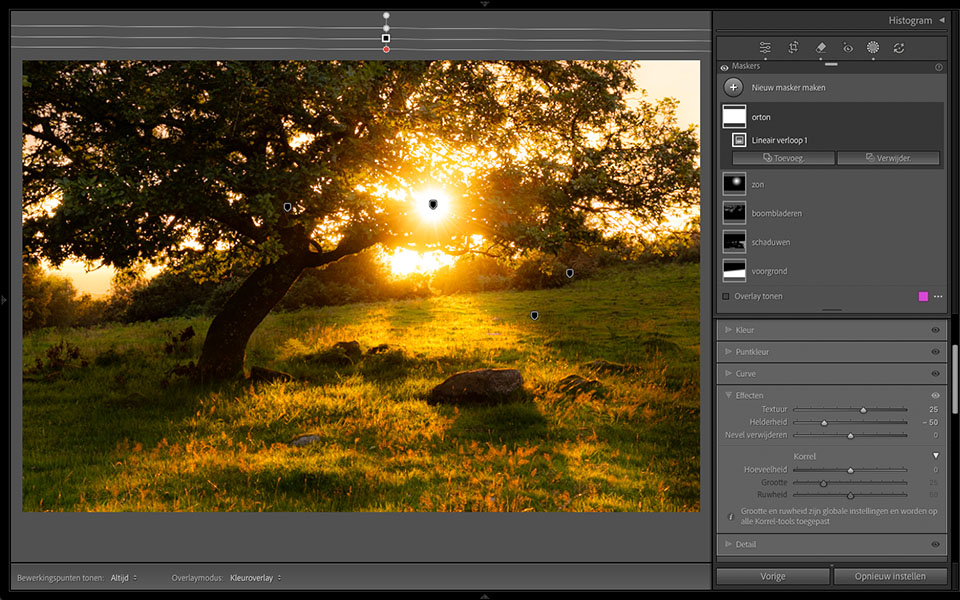
In dit masker kan bij het Effectenpaneel de helderheid lager gezet worden, bijvoorbeeld naar -50. Desgewenst kan de Textuur hoger gezet worden om het verlies aan details te compenseren. Speel met waarden tot het gewenste resultaat bereikt is.
5. Creatieve manier: Meervoudige belichtingen in de camera
Heeft je camera de optie voor meervoudige belichtingen? Dan kan het Orton-effect direct in de camera toegepast worden. Je bereikt het effect tijdens het fotograferen.
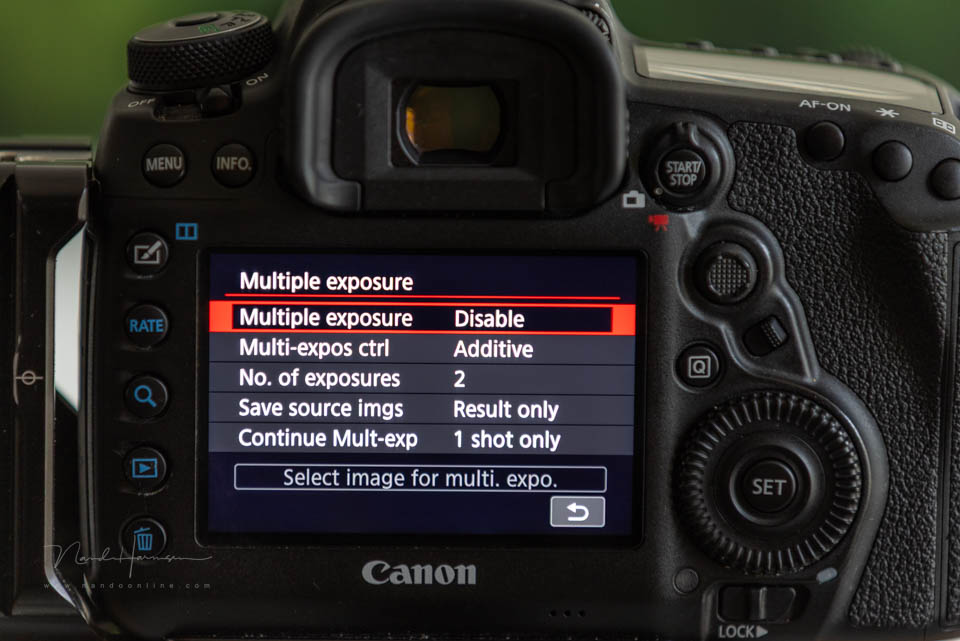
Stel de camera in op meervoudige belichtingen. Maak een foto met de correcte scherpstelling. De tweede foto moet dan onscherp zijn. Stel daarvoor de focus op handmatig en kies de gewenste onscherpte.
Je kan vaak op het beeldscherm de twee foto's over elkaar zien. Je kan dan ter plekke spelen met de gewenste onscherpte. Kies je voor afzonderlijke beelden in Raw, dan kan je het ook nog achteraf doen.
6. Het Orton-effect subtiel toepassen
Het is niet nodig om het Orton-effect in volle sterkte toe te passen. Elke foto heeft een andere sterkte nodig. Daarom is het goed om per foto te beoordelen hoeveel 'gloed' je over de foto krijgt.

Kies voor de mate van onscherpte die goed lijkt. Of kies de dekking van de onscherpe laag die past bij je foto. Zorg dat je deze waarden aan kan passen, tot je de gewenste sterkte bereikt hebt. Maak desgewenst gebruik van masker om het effect plaatselijk te maskeren.
7. Orton-effect voor uitsluitend lichte delen in Lightroom
Je kan de dromerige gloed uitsluitend voor de lichte delen uitvoeren en de donkere delen uitsluiten. Kies daarvoor het masker Luminatiebereik (helderheidsbereik) in Lightroom en selecteer alleen de lichte delen.
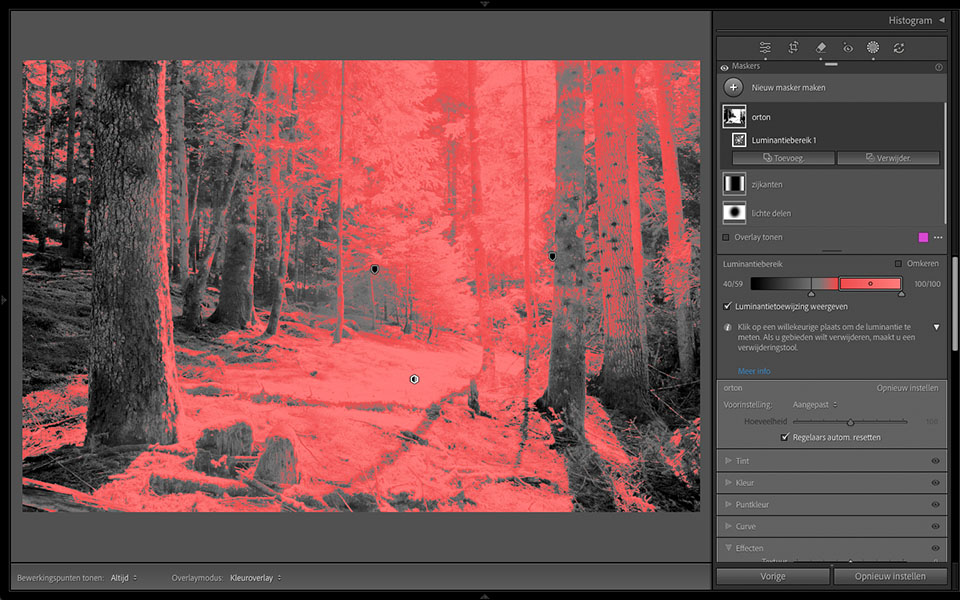
Daarmee kan je delen die geen Orton-effect mogen krijgen eenvoudig uitsluiten. je kan ook het effect over de hele foto toepassen, en via de optie Masker-doorsnede de delen die het effect moeten hebben met een Penseel of Luminantie-masker selecteren.
8. Orton-effect voor uitsluitend lichte delen in Photoshop
Met lagen in Photoshop kunnen delen eenvoudig gemaskeerd worden. Daar zijn maskers voor. Je kiest een penseel en maskeert de delen waar je het effect niet wilt hebben.
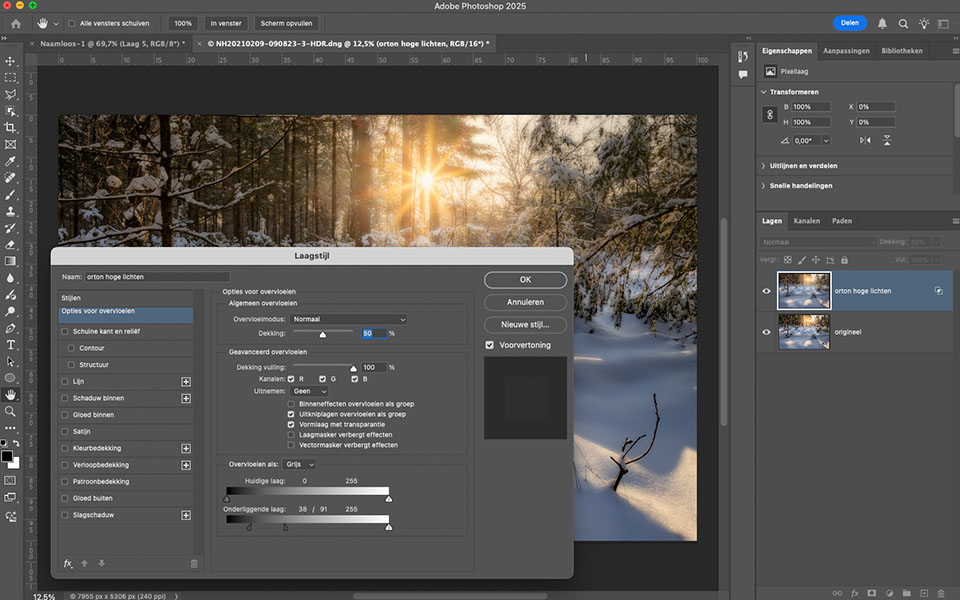
Wil je het effect maskeren op basis van helderheid? Ga dan naar de Laagstijl en gebruik de slider Onderliggende laag om de donkere delen van de onderste laag door te laten schijnen. Met de ALT of OPTION toets kan je een abrupte overgang zachter maken.
9. Een Orton-achtig effect met twee verschillende opnamen
Er is een variatie op de creatieve manier voor het bereiken van het Orton-effect. In plaats van een foto met dezelfde compositie en onscherp te gebruiken, kan je een compleet andere compositie kiezen.

Je maakt dan een meervoudige belichting, al dan niet in de camera, van twee verschillende foto's. Doe je dit met meervoudige belichtingen in de camera, dan kan je gebruik maken van de overlay op het LCD-scherm. Je ziet dan wat het effect is.
10. Geen Orton-effect gebruiken
Het Orton-effect haalt de rauwe kantjes van een landschapsfoto, en brengt een meer dromerig effect teweeg. Dit kan subtiel, of heel sterk. Niet elke foto leent zicht ervoor.

Hoewel een heel subtiele toepassing van het effect voor bijna elke foto werkt, zijn er situaties waarin het effect niet werkt. Gebruik het alleen als het meerwaarde geeft.
Wil jij ook gave foto's maken?
Probeer twee weken gratis onze online cursussen over fotografie. Je krijgt direct toegang tot meer dan 100 cursussen. Na twee weken vervalt je proeflidmaatschap automatisch. Je zit dus nergens aan vast.14 dagen gratis fotografiecursussen kijken

Over de auteur
Nando Harmsen fotografeert al meer dan 40 jaar. Zijn specialisme ligt bij bruidsreportages en landschapsfotografie. Daarnaast geeft Nando lezingen, workshops, masterclasses, fotoreizen, en maakt regelmatig reviews van nieuwe en leuke apparatuur.
0 reacties
Deel als eerste jouw mening over dit onderwerp!
Deel jouw mening
Let op: Op een artikel ouder dan een week kan alleen gereageerd worden door geregistreerde bezoekers.Wil je toch reageren, log in of registreer je dan gratis.
Live Fotografie Workshops
Verbeter jouw fotografie in de praktijk met een workshop van Photofacts Academy

Masterclass Naaktfotografie
woensdag 14 januari 2026
Photofacts Studio, Elst (Gld)
nog 2 plaatsen

Landschap en Compositie
woensdag 21 januari 2026
Bedafse Bergen, Uden (NB)
nog 6 plaatsen

Portretfotografie in de Studio
woensdag 18 februari 2026
Photofacts Studio, Elst (Gld)
nog 2 plaatsen
Ook interessant
-
 Lightroom Classic tip: Slimme voorinstellingen maken
Lightroom Classic tip: Slimme voorinstellingen makendoor Elja Trum
-
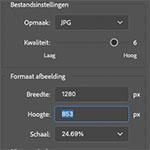 Photoshop tip: gebruik de exportfunctie
Photoshop tip: gebruik de exportfunctiedoor Nando Harmsen
-
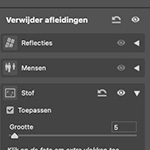 Wat als AI vlekken verwijderen niet alle vlekken ziet?
Wat als AI vlekken verwijderen niet alle vlekken ziet?door Nando Harmsen
-
 6 Tips voor het importeren van foto's in Lightroom
6 Tips voor het importeren van foto's in Lightroomdoor Nando Harmsen
Ontvang wekelijks fotografietips in je inbox
40.644 fotografie enthousiastelingen ontvangen de tips al!
Meer over de wekelijkse mail. Of blijf op de hoogte via ![]() Facebook.
Facebook.

Elja Trum
Photofacts; alles wat met fotografie te maken heeft!
Wil je graag mooiere foto's maken en op de hoogte blijven van ontwikkelingen binnen de fotografie? Photofacts plaatst leerzame artikelen die gerelateerd zijn aan fotografie. Variërend van product-aankondiging tot praktische fotografietips of de bespreking van een website. Photofacts bericht dagelijks over fotografie en is een uit de hand gelopen hobby project van Elja Trum. De artikelen worden geschreven door een team van vrijwillige bloggers. Mocht je het leuk vinden om een of meerdere artikelen te schrijven op Photofacts, neem dan contact op.Meer over PhotofactsGratis eBook: Fotograferen van Kinderen
Mis dit niet: Tips voor adembenemende familiekiekjes!
Ontdek 25 praktische tips waardoor je prachtige foto's van je (klein)kinderen kunt maken. Je krijgt van mij ook wekelijks nieuwe fotografietips per mail.








